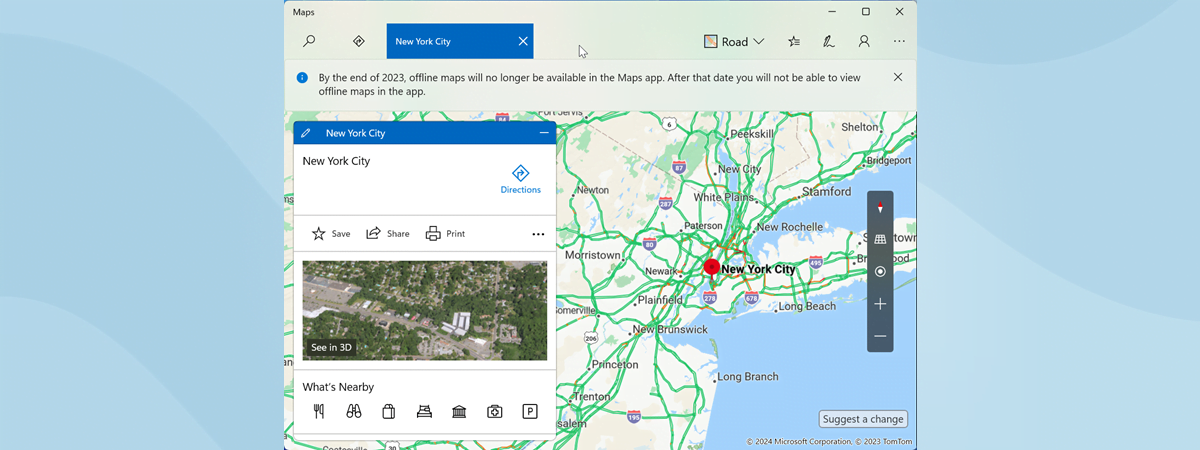
Dacă plănuiești o călătorie într-o locație exotică sau doar într-un alt oraș din țară, este posibil să ai nevoie de o hartă ca să te orientezi. Astăzi, aproape toată lumea are un smartphone sau măcar un alt dispozitiv cu GPS, care să te asigure că ești pe drumul cel bun. Totuși, în anumite situații, un laptop sau o tabletă cu Windows 11 sau Windows 10 ar putea fi mai utilă. Vestea bună este că și Microsoft îți oferă o soluție: aplicația Hărți din Windows. În acest articol, îți voi spune mai multe despre aceasta, îți voi arăta cum s-o descarci și s-o găsești pe dispozitivul tău cu Windows 11 sau Windows 10, iar apoi îți voi arăta și câteva dintre lucrurile pe care le poți face cu ea:
Ce este aplicația Hărți din Windows?
Hărți este o aplicație integrată în Windows, care-ți permite să explorezi lumea cu ajutorul imaginilor 3D, a informațiilor despre trafic și a indicațiilor de orientare. Poți, de asemenea, să folosești Hărți ca să descoperi locuri noi, să salvezi locațiile preferate și chiar să obții indicații de orientare pas cu pas către orice locație.
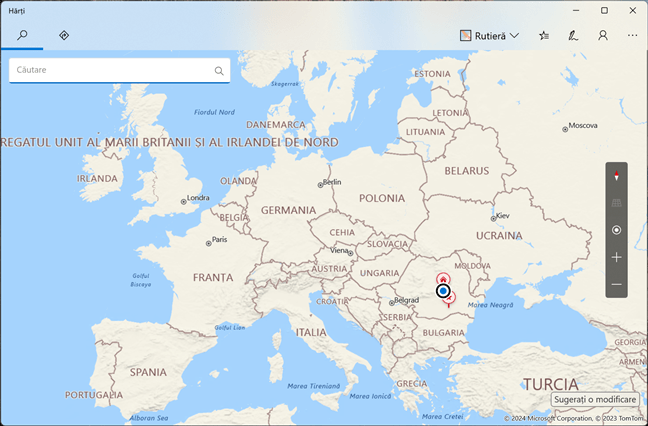
Aplicația Hărți din Windows
La momentul redactării acestui articol, Hărți este o aplicație preinstalată, inclusă atât în Windows 11, cât și în Windows 10. Totuși, se pare că versiunile viitoare de Windows 11 nu vor mai include Hărți în mod implicit. Dacă nu ai aplicația Hărți pe calculator, o poți descărca gratuit din Microsoft Store.
Cum deschizi Hărți în Windows 11 și Windows 10
Poți lansa aplicația Hărți din Meniul Start, indiferent dacă folosești Windows 11 sau Windows 10. În Windows 11, vei găsi scurtătura acesteia accesând Start > Toate aplicațiile > Hărți, iar în Windows 10, o poți găsi direct în lista de aplicații din Meniul Start.
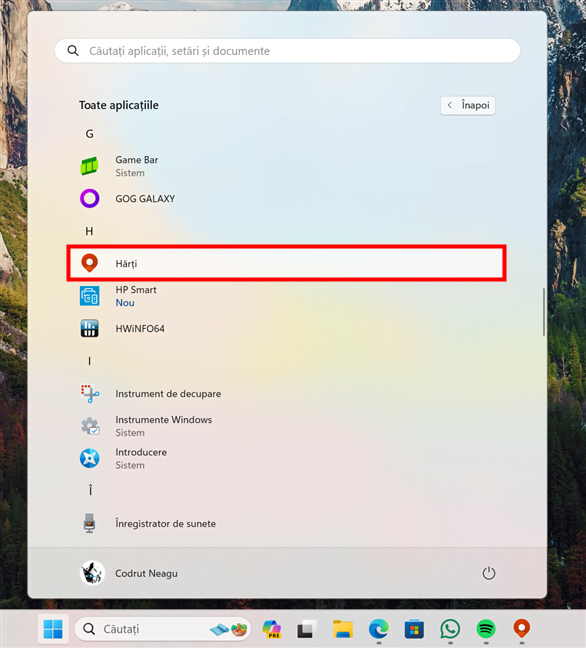
Scurtătura Hărți din Meniul Start
Alternativ, poți căuta Hărți în caseta de căutare din bara de activități. Și această metodă funcționează la fel atât în Windows 11, cât și în Windows 10: caută hărți și apasă pe rezultatul cu același nume.
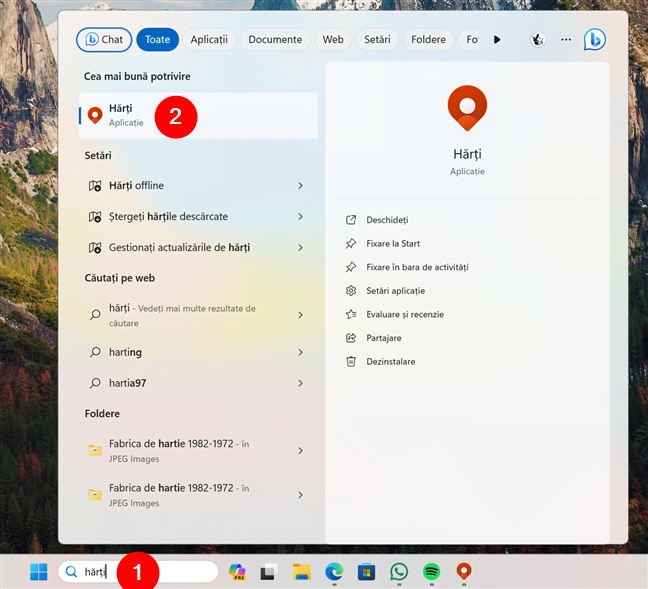
Caută Hărți în Windows 11
Atunci când deschizi Hărți, ar trebui să vezi o fereastră ca aceasta:
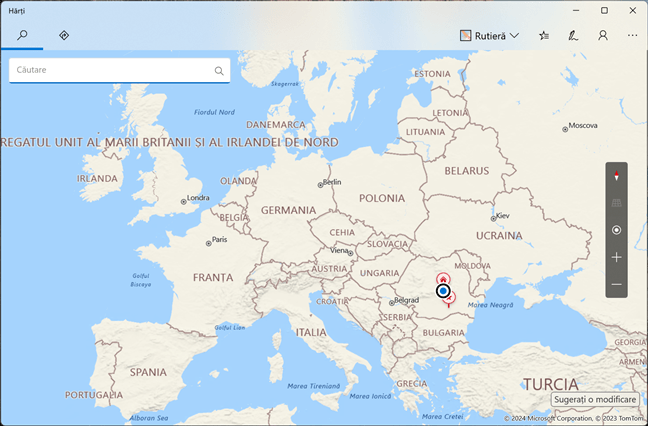
Cum arată aplicația Hărți din Windows
Acum că ai reușit s-o pui în funcțiune, să vedem...
Șase lucruri pe care le poți face cu aplicația Hărți din Windows
Acestea sunt cele mai interesante și utile lucruri pe care le poți face cu Hărți în Windows:
1. Explorează lumea și caută locuri
Pentru început, cel mai elementar și important lucru pe care trebuie să-l poată face o aplicație de hărți, precum Hărți din Windows, este să-ți permită să găsești locuri. Evident, Hărți poate face asta: poți introduce o adresă, un oraș, un punct de reper sau numele unei afaceri în caseta de căutare și-l vei vedea imediat pe hartă.
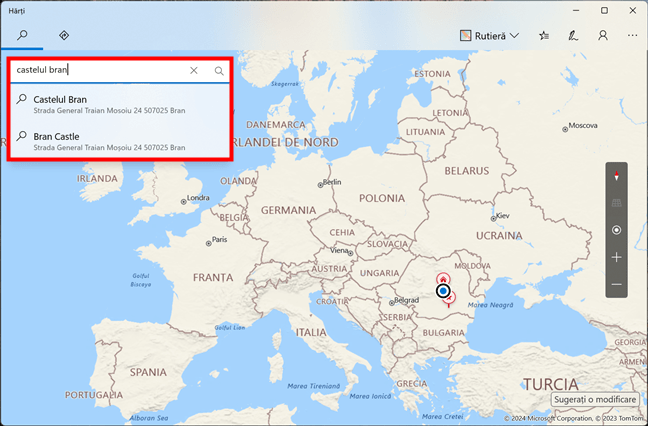
Căutarea unui loc în Hărți din Windows
Apoi, poți accesa mai multe detalii despre locul respectiv, precum numărul de telefon, site-ul web și programul de funcționare.
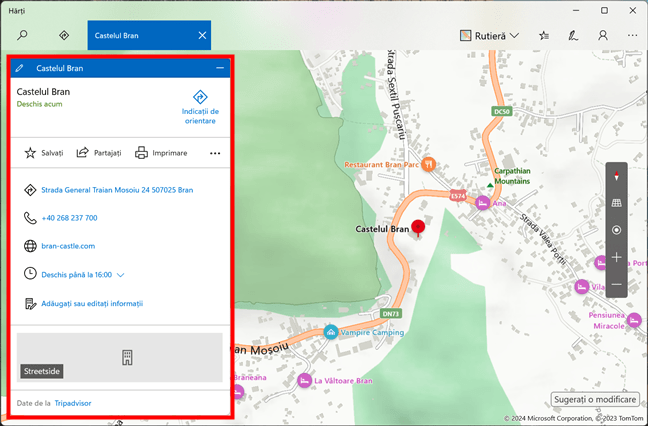
Detalii despre un loc, afișate de Hărți din Windows
Dacă preferi să descoperi lucruri noi pe drum, aplicația îți permite să te miști pe hartă dând clic și trăgând cu mouse-ul, apăsând și glisând cu degetul pe ecran sau folosind tastele săgeți de pe tastatura ta. Când apare ceva interesant, poți mări sau micșora imaginea folosind rotița mouse-ului, ciupind pe ecranul tău tactil sau apăsând butoanele plus și minus din colțul din dreapta jos al aplicației.
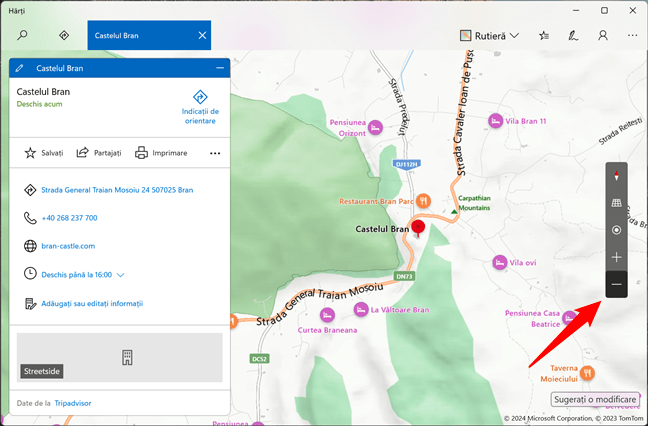
Deplasarea și mărirea în Hărți din Windows
Nu în ultimul rând, poți, de asemenea, să treci de la o vedere aeriană la una rutieră, în funcție de preferințele tale: apasă pe butonul Vizualizări hartă din dreapta sus și alege vederea dorită din meniul care apare. De asemenea, nu ezita să folosești comutatoarele disponibile pentru a seta Hărți să afișeze informațiile pe care le vrei.
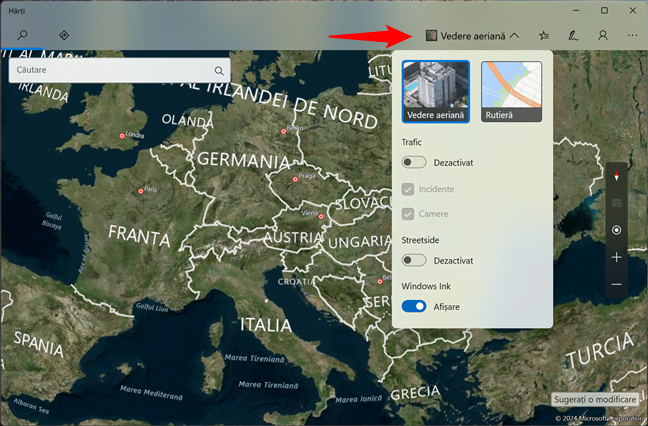
Vedere aeriană în Hărți din Windows
2. Cere-i aplicației Hărți din Windows să-ți ofere indicații de orientare
Poți să folosești aplicația Hărți și pentru a obține indicații de deplasare cu mașina, cu mijloacele de transport în comun sau pe jos către orice loc unde vrei să ajungi. Tot ce trebuie să faci este să apeși pe butonul Indicații de orientare, iar apoi poți introduce punctele de plecare și de sosire.
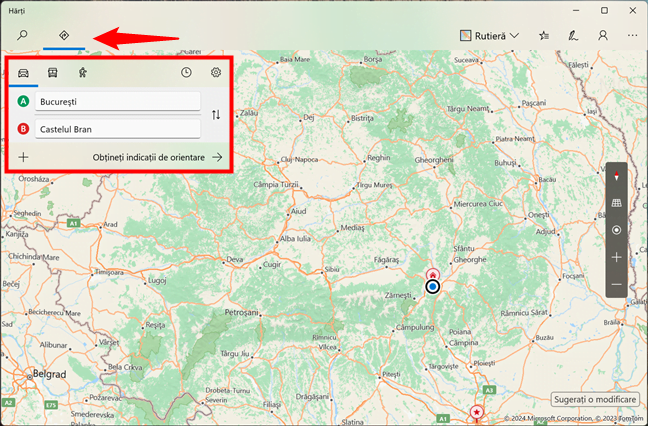
Aflarea indicațiilor în Hărți din Windows
Dacă vrei, poți alege, de asemenea, să eviți taxele de drum, autostrăzile, feriboturile, drumurile neasfaltate etc. Aplicația îți arată diverse rute pe care le poți urma și timpul estimat, distanța și condițiile de trafic pentru fiecare opțiune.
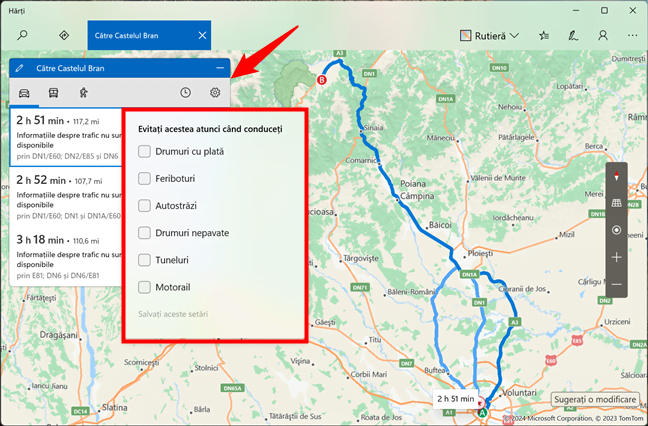
Opțiuni pentru trasee în Hărți din Windows
După ce alegi un traseu, Hărți începe să te ghideze pas cu pas.
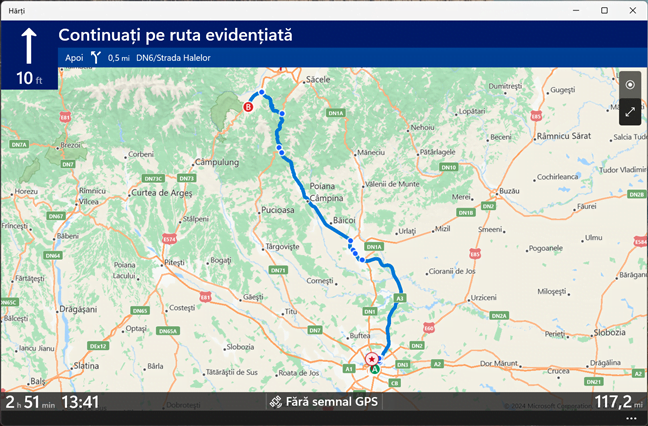
Îndrumare pas cu pas în Hărți din Windows
Și știai că poți, de asemenea, să...
3. Vezi orașe în 3D în Hărți din Windows
O caracteristică interesantă a aplicației Hărți este că aceasta poate afișa unele orașe în 3D: poți vedea modele 3D realiste ale clădirilor, reperelor și elementelor naturale dacă alegi să explorezi unul dintre Orașele 3D disponibile.
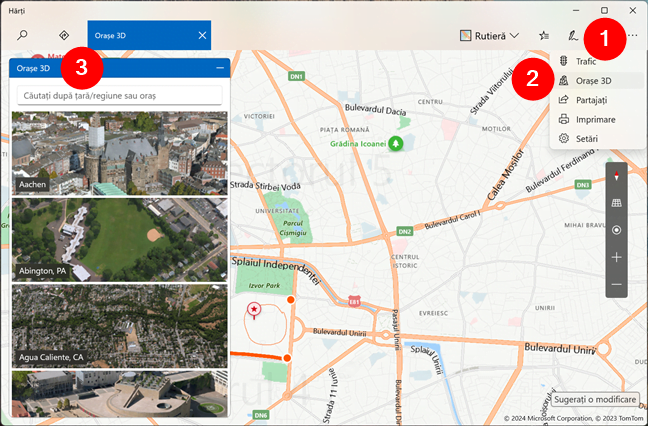
Orașe 3D în Hărți din Windows
Atunci când te afli într-un oraș 3D, poți înclina și roti harta pentru a vedea clădirile din toate părțile.
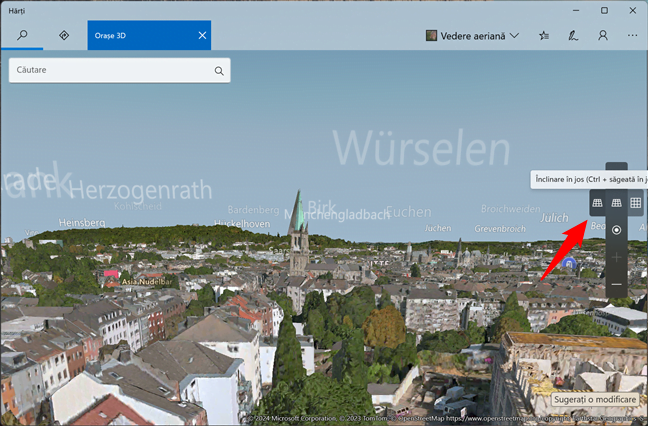
Explorarea unui oraș 3D în Hărți din Windows
Dacă vrei să te apropii sau să te îndepărtezi, poți mări sau micșora imaginea cu ajutorul rotiței mouse-ului sau a butoanelor + și - din bara de activități. Iar, când ai terminat, poți reveni la vizualizarea 2D obișnuită oprind înclinarea hărții.
4. Salvează-ți locurile preferate și creează colecții
Hărți îți permite, de asemenea, să-ți salvezi locurile preferate sau poate doar pe cele pe care vrei să le vizitezi, apăsând pe pictograma stea de lângă numele sau pictogramele de pe hartă.
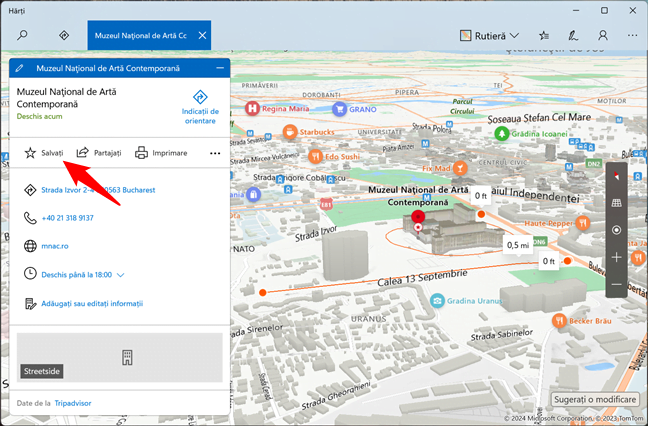
Salvarea unui loc în Hărți din Windows
Îți poți accesa locurile preferate apăsând pe butonul Locuri salvate.
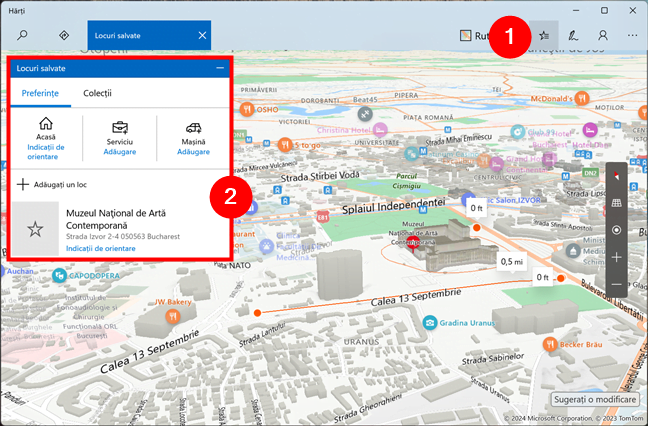
Lista locurilor salvate în Hărți din Windows
O idee: ai putea crea colecții pentru restaurantele tale preferate sau pentru locurile turistice din orașul tău natal.🙂
5. Aruncă o privire asupra lumii de pe stradă
Streetside este o funcție a aplicației Hărți care-ți permite să explorezi locații din întreaga lume dintr-o vedere stradală. Pentru a folosi Streetside, trebuie să-i activezi comutatorul în setările aplicației:
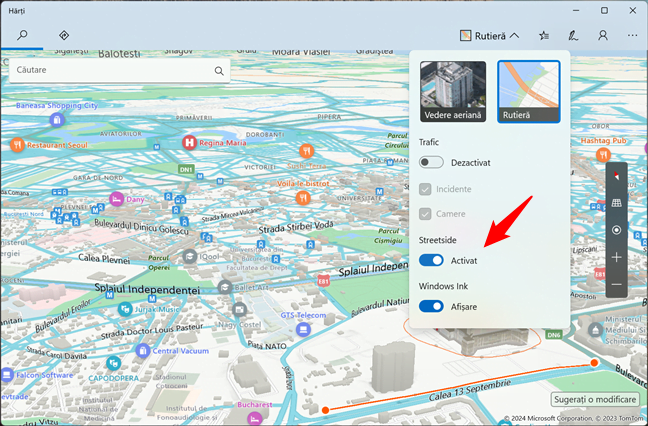
Streetside în Hărți din Windows
Apoi, caută un loc sau o adresă pe care vrei s-o vezi și mărește imaginea sau apasă pe strada pe care vrei să mergi cu Streetside. Dacă este disponibilă pentru acea locație, vei vedea acea locație de la nivelul străzii.
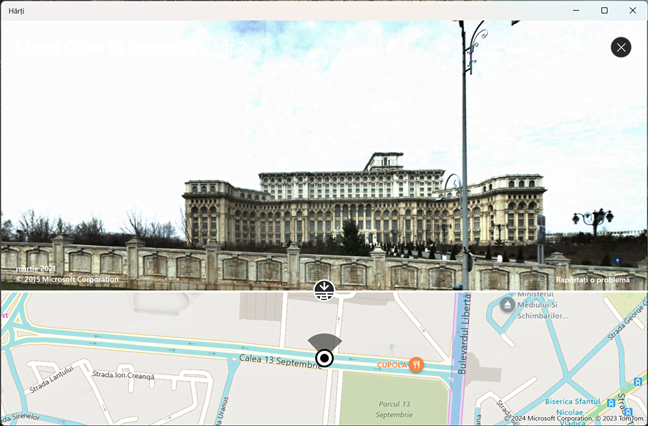
Ce vezi când folosești Streetside
Apoi, poți să navighezi, să mărești și să micșorezi imaginea, să rotești vederea și să te deplasezi înainte și înapoi de-a lungul străzii, folosind mouse-ul, tastatura sau gesturile tactile.
6. Folosește Windows Ink pentru a marca lucruri pe hărțile tale
Cu ajutorul caracteristicii Windows Ink, aplicația Hărți îți permite, de asemenea, să folosești un stilou digital sau degetul (dacă ai un ecran tactil) pentru a desena, a scrie sau a adnota harta la care te uiți.
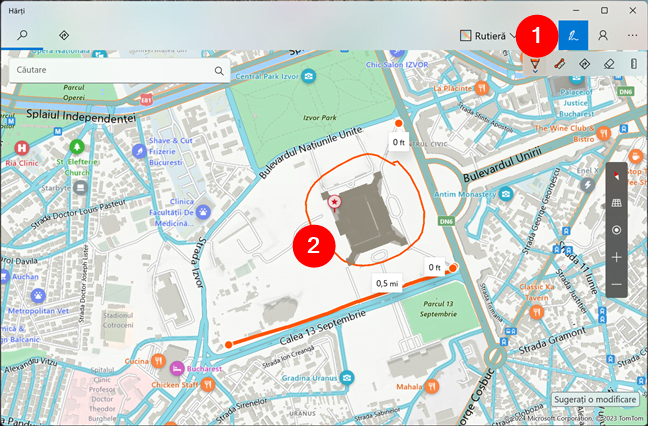
Hărți acceptă Windows Ink
Deși eu nu folosesc această caracteristică, este posibil ca unii s-o considere utilă la planificarea traseelor, la măsurarea distanțelor sau la marcarea locurilor.
Folosești aplicația Hărți din Windows?
Aplicația Hărți din Windows este un instrument util pentru a naviga și a explora lumea. Aceasta îți permite să cauți locuri, să obții indicații de orientare, să vezi condițiile de trafic și multe altele. Acum știi mai multe despre ce poți face cu ea și ce caracteristici oferă. Întrebarea este: folosești Hărți din Windows sau preferi, în schimb, alternativele mobile, precum Google Maps sau Hărți de la Apple? Spune-mi în secțiunea de comentarii de mai jos.


 12.01.2024
12.01.2024 

